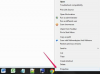Kuinka tehdä sydänsymboli näppäimistölläni
Kuvan luotto: Morsa Images/DigitalVision/GettyImages
Emojit ovat tulleet yhä suositummiksi viime vuosina, erityisesti tekstiviesteissä ja sosiaalisen median kommenteissa. Voit aina lisätä emojin muutamalla napsautuksella, mutta jos käytät tiettyjä symboleja usein, voi olla nopeampaa muistaa muutama pikanäppäin, jotta pääset perille nopeammin. Jos käytät Microsoft Windowsia, voit lisätä sydänemojin käyttämällä numeronäppäimistöä Alt + 3, mutta Macilla sinun on valittava Ohjaus + Komento +Välilyönti Avaa Character Viewer ja kirjoita sydän hakukentässä.
Sydänsymboli näppäimistöllä
Internetin alkuaikoina <3:sta tuli sydämen symboli, aivan kuten :-) oli hymiön symboli. Tekniikan kehittyessä jotkin sovellukset muunsivat <3 automaattisesti sydänsymboliksi, mukaan lukien Facebook. Kuitenkin emojien lisääntyessä useimmat sovellukset ovat siirtyneet sallimaan symbolien valitsemisen ponnahdusikkunasta.
Päivän video
Monissa tapauksissa voit käyttää sydänsymbolia näppäimistölläsi. Tietty näppäinyhdistelmä riippuu kuitenkin käyttämäsi laitteen käyttöjärjestelmästä. Monissa tapauksissa voit kopioida ja liittää sydämen ja lisätä verkosta löytämäsi sydänsymbolin.
Sydänsymboli Microsoftin kanssa. Windows
Microsoft Windows käyttää merkkikarttaa lisätäkseen symboleja ohjelmiin, kuten Microsoft Wordiin ja sähköpostiasiakirjoihin. Se on asennettu tietokoneellesi, mutta voit ladata sen, jos sinulla ei ole sitä. Mene alkaa > asetukset > Ohjauspaneeli > Lisää/Poista ohjelmia. Alla Windowsin asennus välilehti, valitse Yksityiskohdat kohdassa Järjestelmätyökalut ja tarkista Hahmokartta valintaruutu.
Voit päästä merkkikarttaan eri tavoin Windowsissa, mutta yksi helpoimmista on näppäimistön käyttö. Valitse Windows avain ja R, ja kirjoita sitten charmap laatikkoon ja paina tulla sisään. Etsi sydänsymboli ja lisää se asiakirjaan. Sieltä voit kopioida ja liittää käyttääksesi sydäntä muualla asiakirjassasi.
Sydänsymboli Macissa
Jos sinulla on Mac-tietokone, voit luoda sydänemojin Character Viewerilla. Pääset sinne myös näppäimistön kautta. Valitse Ohjaus + Komento + Välilyönti ja kirjoita sitten sisään sydän nostaaksesi kaikki sydänemojivaihtoehdot. Löydät paljon valinnanvaraa, joten voit valita persoonallisuuteesi sopivan.
Voit käyttää Character Vieweria tekstinkäsittelyohjelmissa, kuten Wordissa ja Pagesissa, sekä viesteissä ja sähköpostisovelluksessasi. Jos kirjoitat tekstiviestiä, se on nopea tapa lisätä emoji lähettämääsi viestiin.
Sydänsymboli Numeronäppäimistöllä
Windows-käyttäjät, joilla on numeronäppäimistöllä varustettu näppäimistö, voivat lisätä sydänsymbolin näppäinyhdistelmällä. Aktivoi sydänemoji syöttämällä jokin seuraavista yhdistelmistä numeronäppäimillä:
- Alt + 3 mustalle sydämelle
- Alt + 10084 punaiselle sydämelle
- Alt + 128148 särkyneelle sydämelle
- Alt + 128149 kahdelle sydämelle
- Alt + 128153 siniselle sydämelle
- Alt + 128154 vihreälle sydämelle
- Alt + 128155 keltaiselle sydämelle
- Alt + 128156 violetille sydämelle
Etsi sydänsymbolit verkosta
Sydänsymbolinäppäimistö ei ole ainoa vaihtoehto. Voit myös löytää haluamasi symbolin verkosta ja kopioida ja liittää sen. Tämä ominaisuus toimii myös, jos olet lisännyt asiakirjaan sydämen ja haluat käyttää sitä useita kertoja. Korosta emoji, jonka haluat kopioida, ja valitse Ohjaus + C, liitä se sitten haluamaasi kohtaan käyttämällä Ohjaus + V.
Internetistä löytyy runsaasti resursseja, joiden avulla voit löytää kopioitavan sydänemojin. Sivustoilla, kuten GetEmoji.com ja EmojiCopy.com, on kaikki puhelimestasi löytyvät hymiöt sekä joitain. Valitse haluamasi, napsauta Kopio, ja liitä se asiakirjaasi.